Herunterladen Verfügbar für Windows & Mac | 100% sauber & sicher
 Anfang
Anfang Bildschirm entsperren ohne Code
Bildschirm entsperren ohne Code MDM umgehen
MDM umgehen Apple ID entsperren
Apple ID entsperren iCloud-Aktivierungssperre umgehen
iCloud-Aktivierungssperre umgehen SIM-Sperre entfernen
SIM-Sperre entfernen Mein iPhone suchen ausschalten
Mein iPhone suchen ausschalten iTunes Backup-Verschlüsslung entfernen
iTunes Backup-Verschlüsslung entfernen Bildschirmzeit-Passcode entsperren
Bildschirmzeit-Passcode entsperren iOS Passwort Manager
iOS Passwort Manager iTunes Backup Passwort wiederherstellen
iTunes Backup Passwort wiederherstellen Apple ID finden
Apple ID finden iDevice verifizieren
iDevice verifizieren FAQs
FAQs Weitere Hilfe brauchen?
Weitere Hilfe brauchen?
iTunes Backup Passwort wiederherstellen
Wir möchten einige Probleme teilen, auf die unsere Kunden gestoßen sind:
„Ich muss das verschlüsselte iTunes Backup Passwort wiederherstellen. Kann AnyUnlock - iPhone Passwort Unlocker mir helfen?“
„Ich möchte mein iTunes Backup-Passwort wiederherstellen. Kannst du mir helfen?“
„Ich möchte das Passwort für das Backup meines iPhones finden. Kannst du mir helfen? Das ist sehr dringend!“
Wenn Sie auf die ähnliche Situation oben stoßen (das iTunes Backup Passwort vergessen), machen Sie sich keine Sorgen. Sie können den Modus „iTunes Backup Passwort wiederherstellen“ ausprobieren, um das iTunes Backup Passwort mit wenigen Klicks wiederherzustellen. Die folgenden Anweisungen helfen Ihnen dabei.
Technische Spezifikationen
| Windows | Windows 11,10, 8, 7, Vista (sowohl 32bit als auch 64bit) |
| Mac | macOS 10.13 (High Sierra) oder höher |
| iOS | Alle iOS-Geräte mit iOS Version 5 oder höher. |
| CPU (Windows) | 1GHz (32 bit oder 64 bit) oder höher |
| CPU(Mac) | 1GHz Intel oder höher |
| RAM (Windows) | 256 MB oder mehr (1024 MB empfohlen) |
| RAM (Mac) | 512 MB oder mehr |
| Festplatte | 500 MB oder mehr freier Speicherplatz |
| Weitere Anforderung | iTunes ist auf Ihrem Computer vorinstalliert. |
1. Bevor Sie AnyUnlock ausführen, sollten Sie iTunes herunterladen, um die Erkennung von iPhone/iPad/iPod touch zu unterstützen. (iTunes 9.0 oder höher, einschließlich des neuesten iTunes.)
2. Wenn Sie weitere Informationen zu den technischen Spezifikationen erfahren möchten, lesen Sie bitte diese Seite.
Unterschiede zwischen Testversion & aktivierter Version
| Vorteile | Testversion | Aktivierte Version |
| iTunes Backup Passwort scannen | ||
| iTunes Backup Passwort wiederherstellen |
Wir nehmen Ihre Zufriedenheit in den Vordergrund. Wir hoffen wirklich, dass Sie mit AnyUnlock - iPhone Passwort Unlocker eine glückliche Erfahrung machen werden. Daher empfehlen wir Ihnen, die Einschränkungen zu lesen, bevor Sie AnyUnlock - iPhone Passwort Unlocker kaufen.
Schritt 1: Downloaden Sie AnyUnlock - iPhone Passwort Unlocker auf Ihren PC.
Laden Sie AnyUnlock - iPhone Password Unlocker herunter und installieren Sie es auf Ihrem Computer. Starten Sie dann AnyUnlock - iPhone Passwort Unlocker auf Ihrem Computer und wählen Sie direkt den Modus „iTunes Backup Passwort wiederherstellen“.
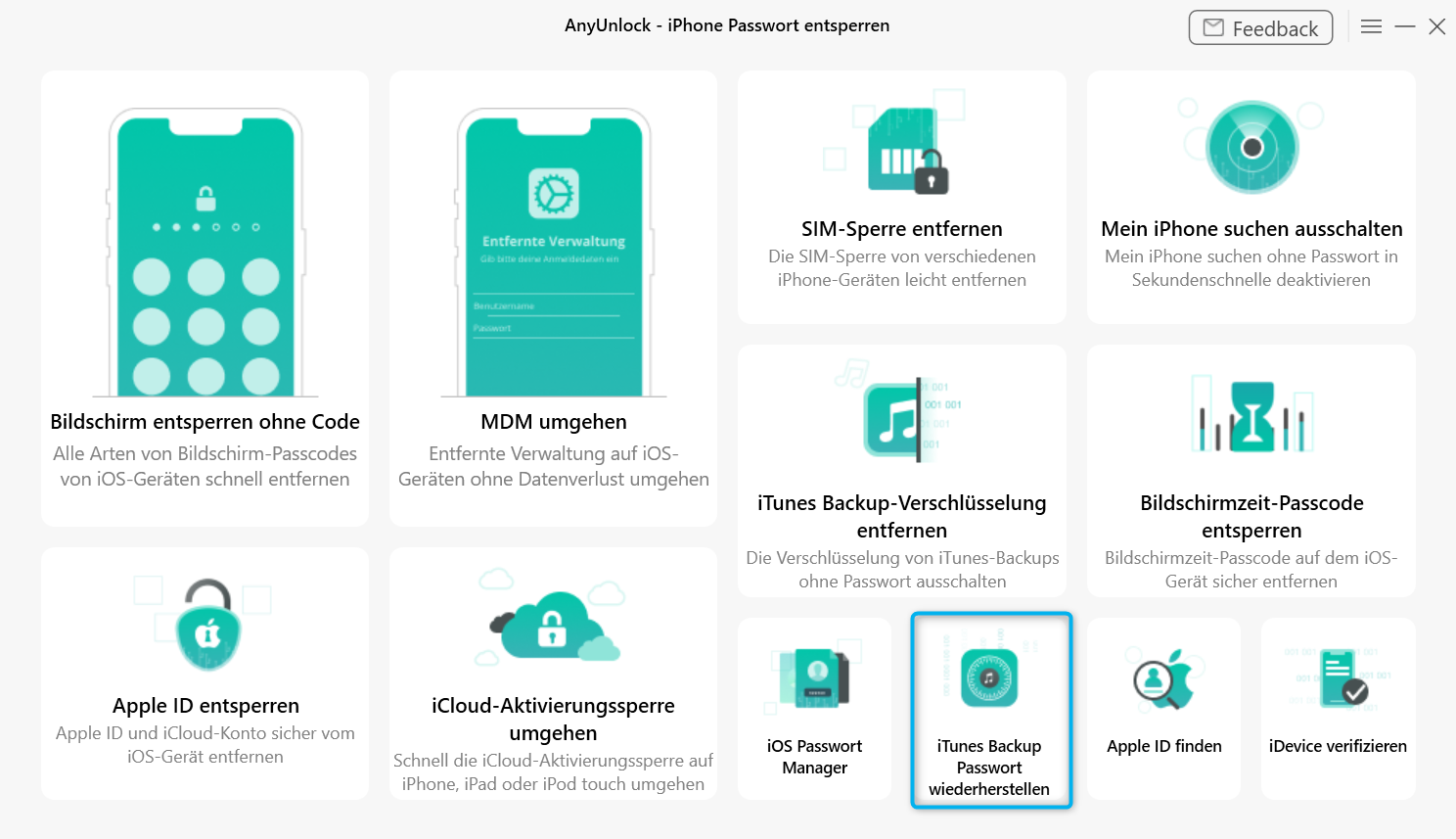
Wählen Sie iTunes Backup Passwort wiederherstellen Modus aus
Schritt 2: Wählen Sie das gewünschte Backup aus.
AnyUnlock - iPhone Passwort Unlocker listet alle Backups auf Ihrem Computer auf. Bitte wählen Sie das gewünschte Backup aus oder importieren Sie das gewünschte Backup und klicken Sie dann auf die Schaltfläche „Weiter“.
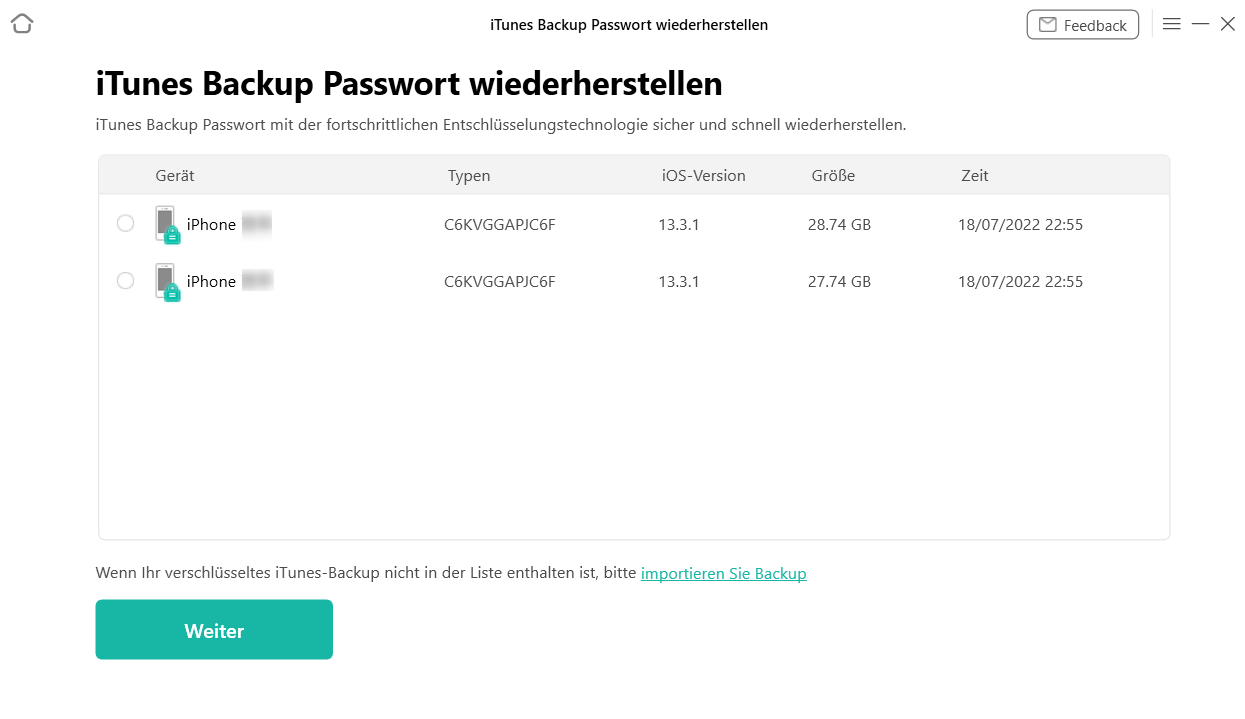
Wählen Sie das gewünschte Backup aus
Wenn Ihr verschlüsseltes Backup nicht aufgelistet ist, klicken Sie bitte auf die Schaltfläche „importieren Sie Backup“, um das Backup hinzuzufügen.
Schritt 3: Wählen Sie entsprechenden Wiederherstellungsmodus.
Bitte wählen Sie den Wiederherstellungsmodus entsprechend Ihren Anforderungen aus. AnyUnlock - iPhone Passwort Unlocker bietet jetzt 3 Wiederherstellungsmodi, darunter Dictionary Attack, Mask Attack und Brute-Force Attack.
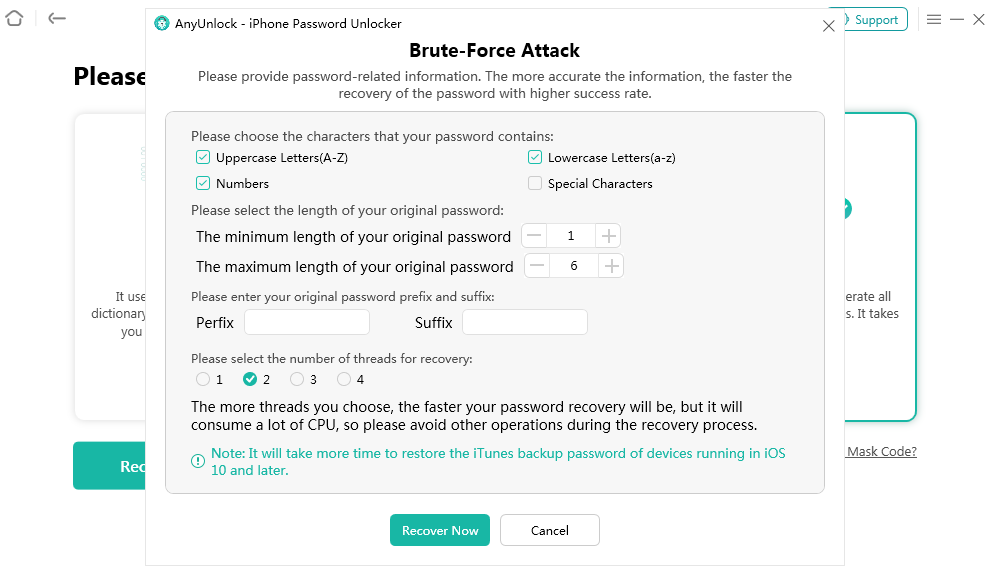
Wählen Sie den Wiederherstellungsmodus
1. Derzeit unterstützt AnyUnlock - iPhone Passwort Unlocker 4 Typen von Passwörtern, einschließlich Großbuchstaben, Kleinbuchstaben, Nummer und Sonderzeichen. Wenn Sie den Typ Ihres ursprünglichen Passworts vergessen haben, wählen Sie weitere Typen aus, z. B. Nummer + Buchstaben oder Nummer + Sonderzeichen.
2. Wenn Sie die Länge des ursprünglichen Passworts vergessen haben, wählen Sie bitte die maximale Länge. Und die Wiederherstellungszeit wird länger dauern.
3. Wenn die Zeichen komplex und lang sind, wird es viel Zeit in Anspruch nehmen, das Passwort wiederherzustellen. Bitte haben Sie während des Vorgangs Geduld.
4. Wenn Sie sich an die ungefähren Zeichen und die Länge des ursprünglichen Passworts erinnern können, können Sie den Wiederherstellungsprozess beschleunigen.
Schritt 4: Stellen Sie das iTunes Backup Passwort wieder her.
Nachdem Sie den Modus zum Wiederherstellen des Passworts ausgewählt haben, beginnt es mit der Wiederherstellung des verschlüsselten Backup-Passworts. Und es wird die ungefähre Zeit zum Abrufen des Passworts berechnen. In der Zwischenzeit variiert die Abrufzeit je nach Komplexität des Passworts und der CPU Ihres Computers. Bitte haben Sie während des Vorgangs Geduld.
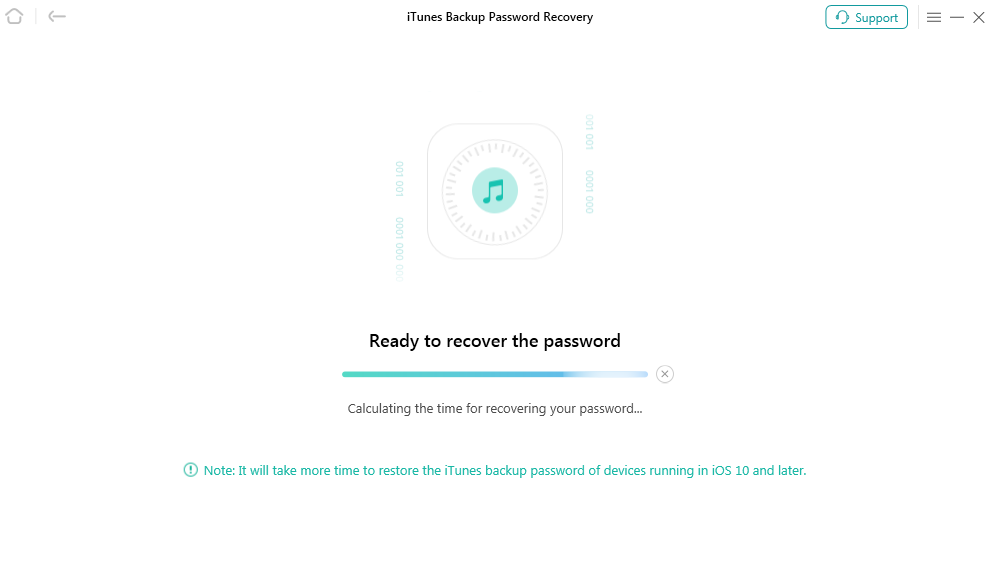
iTunes Backup Passwort wiederherstellen
Nachdem der Wiederherstellungsvorgang abgeschlossen ist, zeigt AnyUnlock - iPhone Passwort Unlocker das iTunes Backup Passwort an.
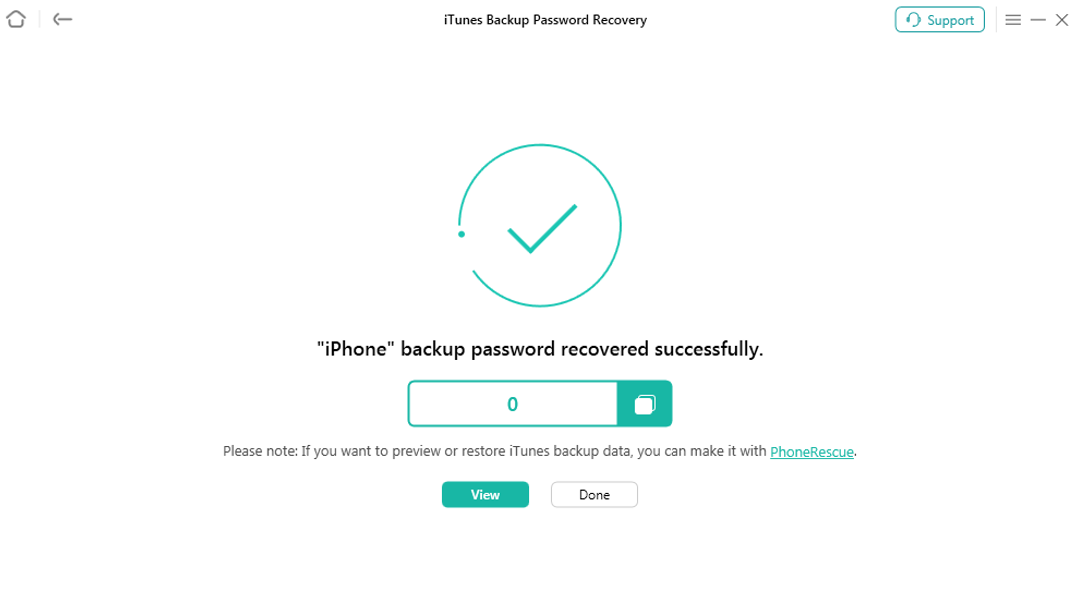
iTunes Backup Passwort erfolgreich wiederhergestellt
1. Nachdem das Backup Passwort wiederhergestellt wurde, können Sie es verwenden, um das Backup zu entschlüsseln. Wenn Sie das Backup direkt auf dem iOS-Gerät wiederherstellen möchten, können Sie mit einer anderen iMobie Software - PhoneRescue (iOS-Datenretter) ausprobieren.
2. Wenn Sie die Apple-ID finden, die iCloud-Aktivierungssperre umgehen oder Mein iPhone suchen ausschalten müssen, können Sie andere Funktionen ausprobieren.